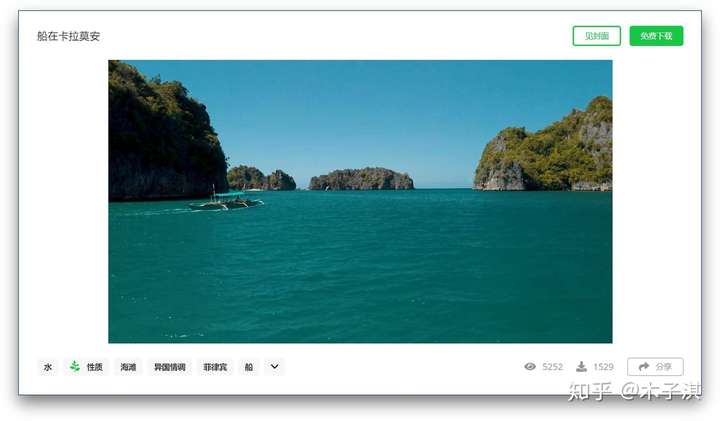https://zhuanlan.zhihu.com/p/113302370
1:ShareX
ShareX 是一个让人惊艳的电脑截图软件,也是一个功能极其强大的电脑多功能效率软件;除了截图,它还附带几十种效率工具,非常值得尝试,你用过就知道好用;软件仅支持Windows 版本。
它完全免费,体积小巧,界面简洁,没有任何广告,并且软件是开源的。
它支持滚动截图功能,你可以对某个网站进行滚动截图,相信这个功能对于很多人是非常实用的。
它不仅支持截图功能,还支持视频录制功能,支持 GIF 录制功能,支持 OCR 文本识别功能。
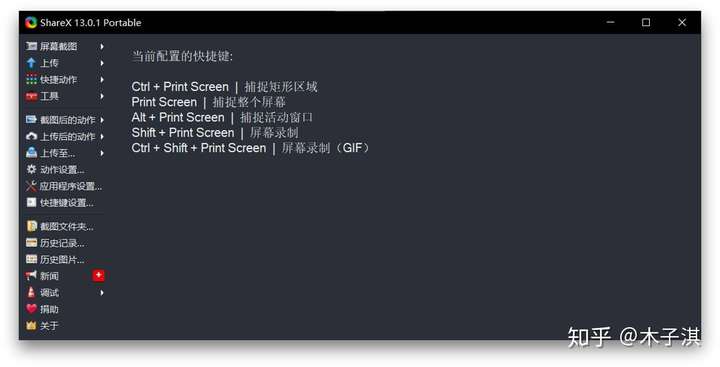
首先介绍它的屏幕截图功能,它支持全屏截图,支持窗口截图,你可以对电脑运行的某个软件窗口进行截图,支持显示器截图,支持矩形区域截图,支持截图倒计时。
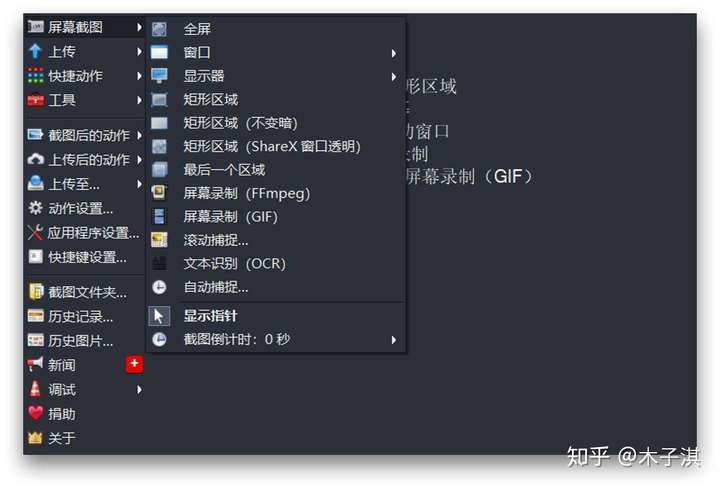
当你截图完毕,它支持强大的图片标注编辑功能,你可以对你的图片进行详细的标注编辑。
它对截图的标注编辑功能包括:矩形框、椭圆框、画笔、线条、箭头、描边文字、背景填充文字、文本气泡、数字序号、放大镜、贴纸、指针、模糊效果、马赛克效果、高亮效果等。
其中贴纸功能提供了几百种非常可爱的贴纸,你可以随意选择,设置贴纸尺寸,然后添加。
它可以让你的截图变得无限可能。
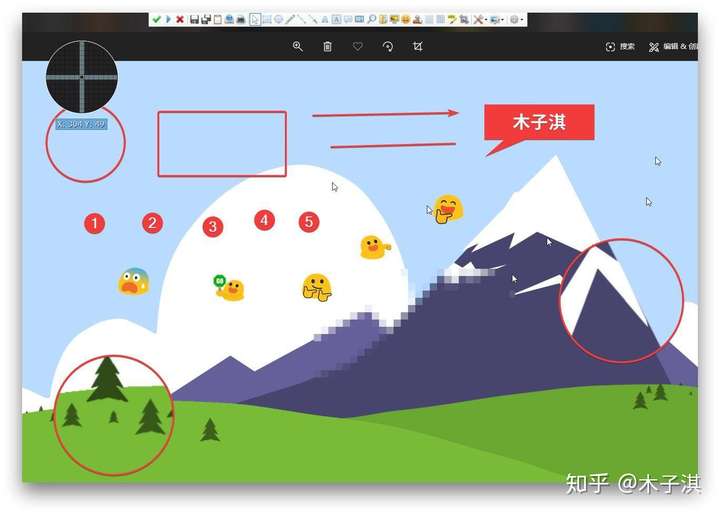
它支持很多其它效率工具,包括:拾色器、屏幕拾色器、图像编辑器、图像效果、二维码、尺子、图像合并、生成图像缩略图、视频缩略图、缩短网址、显示器测试。
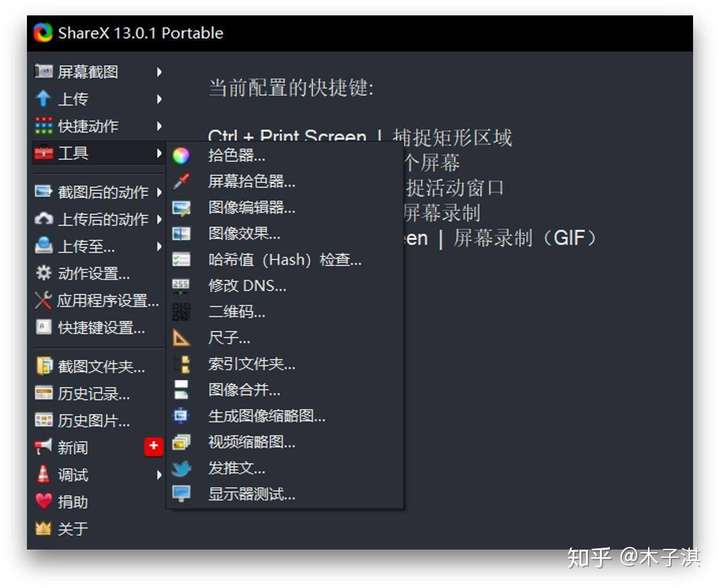
它支持设置截图后的动作,包括:添加图片特效和水印、打开图像编辑器、打印图像、将文件复制到剪贴板、扫描二维码、文本识别。
它支持各种快捷键,包括:截图快捷键、视频录制快捷键、GIF 录制快捷键、你也可以在快捷键设置里面添加快捷动作。
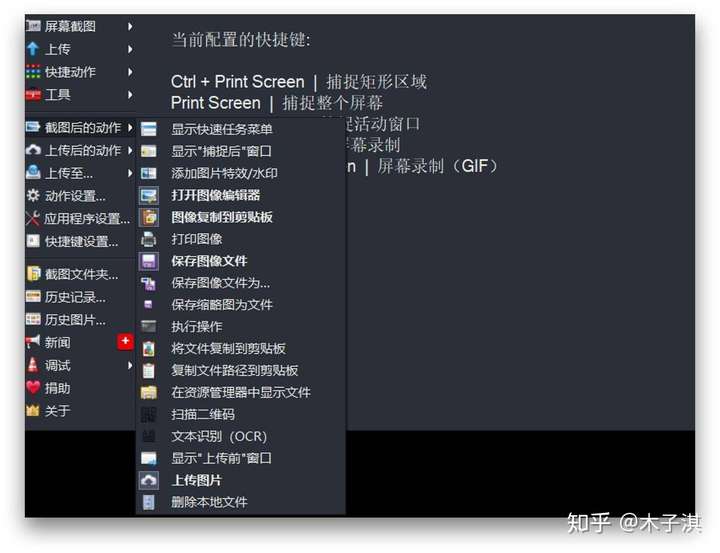
2:Mirroid
Mirroid 是一个完全免费的电脑同屏软件,它可以帮助你将手机投屏在电脑上,100% 还原手机 app,也可以帮助你在电脑上通过鼠标和键盘来控制手机、操作软件;软件仅支持 Windows 版本。
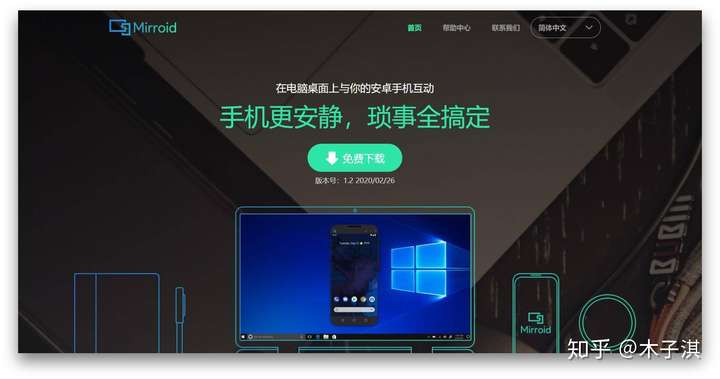
它完全免费,画面响应无延迟,并且具有高清画质;它内存极小,整体使用非常流畅,让你拥有出色的软件使用体验,你用过就知道好用。
它的使用场景非常广泛,我们可以通过它将手机屏幕投放在电脑上,大屏上网课,实时同步手机 app 功能,并且高清不伤眼,也可以通过它电脑玩手机游戏,键盘 + 鼠标操作,快人一步,还可以通过它电脑处理手机琐事,让我们在线办公更加方便高效。
它的使用方法非常简单,打开软件,用数据线连接电脑和手机,然后我们需要在手机上开启 USB 调试。
我们在手机上开启 USB 调试的方法也是非常简单,直接在设置里面找到开发者选项,然后打开下图中的所有 USB 调试开关;注意:是打开下图中的所有 USB 调试开关,不然后续你在电脑操作手机的过程中可能会遇到问题。
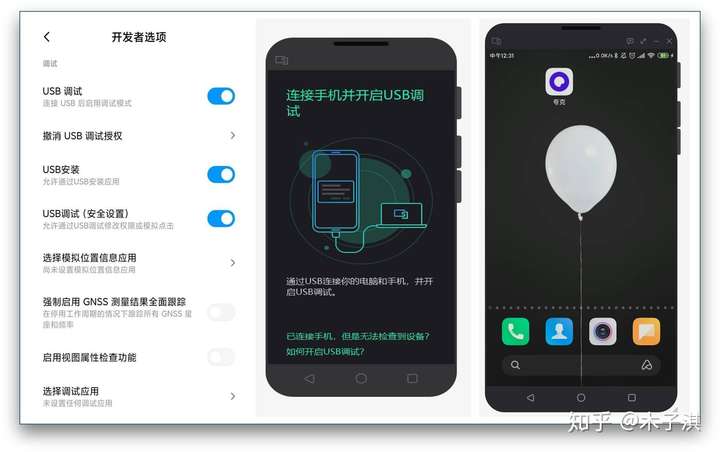
下面我以一个动图展示软件使用效果:
我们可以看到软件整体使用非常流畅,几乎没有什么卡顿,帮助我们在电脑上通过鼠标和键盘操作手机、控制手机,非常实用。
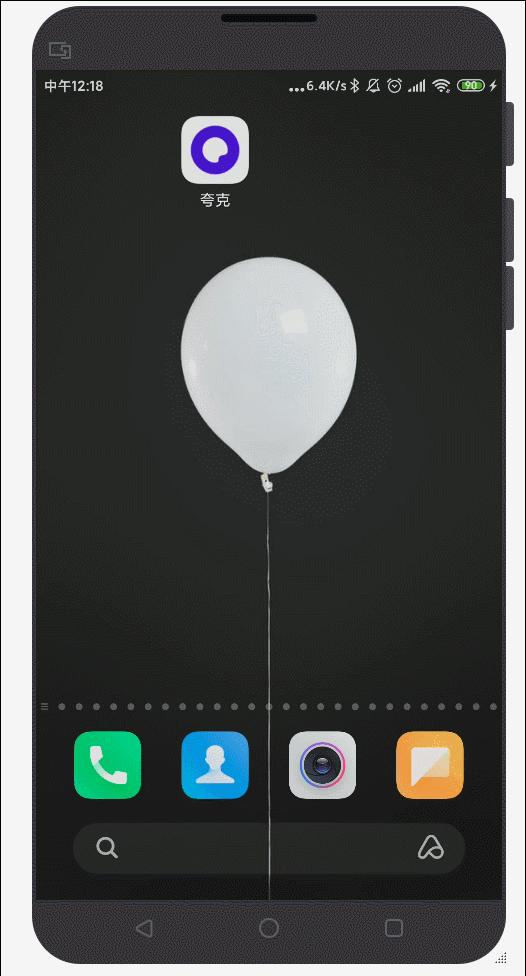
3:Captura 录屏
Captura 录屏是一个完全免费并且非常良心的电脑录屏软件;软件仅支持 Windows 版本。
它是一个免费软件,也是一个开源软件;它功能强大,界面简洁清新,体积小巧 (只有 300 多 KB ) ,使用非常流畅。
首先,软件打开默认英语界面,我们可以直接在软件的设置里面将软件语言修改为中文,然后软件就会变成中文界面,我们使用起来就会非常轻松。
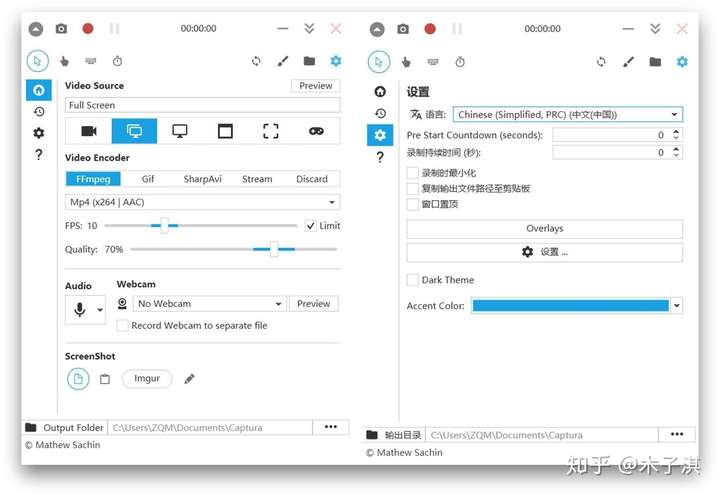
它主要的功能就是录屏,可以说该有的录屏功能它都有,并且每个功能都是非常全面细致,它还支持很多实用的细节功能。
它支持 6 种录屏功能,包括:只录制音频、全屏录制、录制某一个窗口、录制某一个区域、游戏录制。
每种录制功能都是非常好用全面,其中录制某一个区域支持设置录制区域的宽高,你可以直接拖拽设置,也可以输入数字设置。
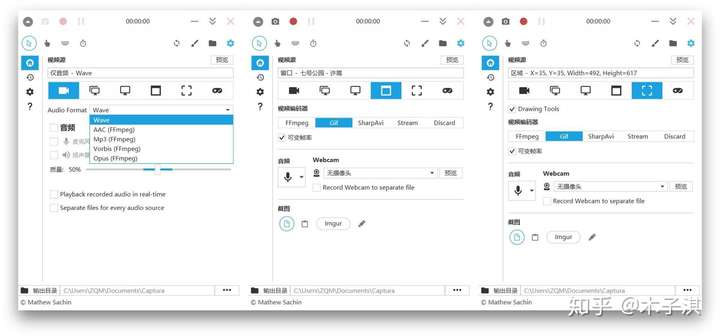
它还支持很多实用的细节功能,包括:支持多种视频格式的录制、支持 GIF 格式录制、支持捕获鼠标、支持捕获鼠标点击、支持捕获键盘按键、支持画笔功能、支持截图功能、支持计时功能、支持混合从麦克风和扬声器输出录制的音频。
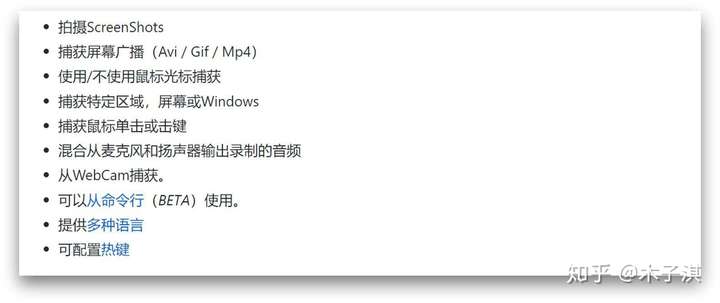
4:洋芋田图像工具箱
洋芋田图像工具箱是一个完全免费并且功能强大的图片处理电脑软件,也是一个非常好用的图片批量处理电脑软件;软件仅支持 Windows 版本。
它的界面简洁清新,支持 10 个实用工具,包括:图片加水印工具、长图拼接工具、图片裁剪工具、图片分割工具、富文本制图工具、尺寸调整工具。
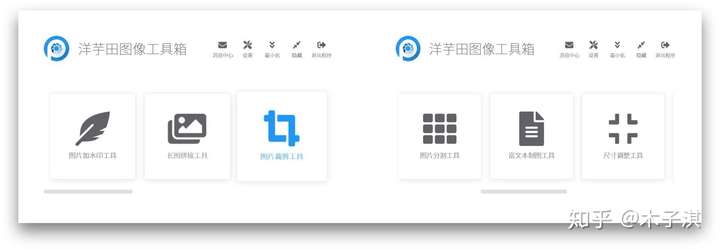
还有:JPEG 压缩工具、EXIF 读取工具、色彩提取工具、字体管理工具。
它的每个工具都是非常强大,不仅支持导入一张图片,还支持导入多张图片。

这里简单介绍软件的几个实用工具。
1:图片加水印工具
它的图片加水印工具支持设置水印内容、水印文字样式、水印背景、水印阴影、水印文字位置、水印文字排版。
其中水印文字样式包括:水印字体、水印字体大小、水印字体颜色,水印背景包括:水印背景尺寸、水印背景颜色,水印阴影包括:水印阴影水平位置、水印阴影垂直位置、水印阴影模糊、水印阴影颜色,水印文字排版包括:水印文字方向、多行水印对齐方式、多行水印行距、水印文字间距。
它支持设置图片保存质量、保存位置、保存格式;它还支持创建图片水印模板、导入图片水印模板。
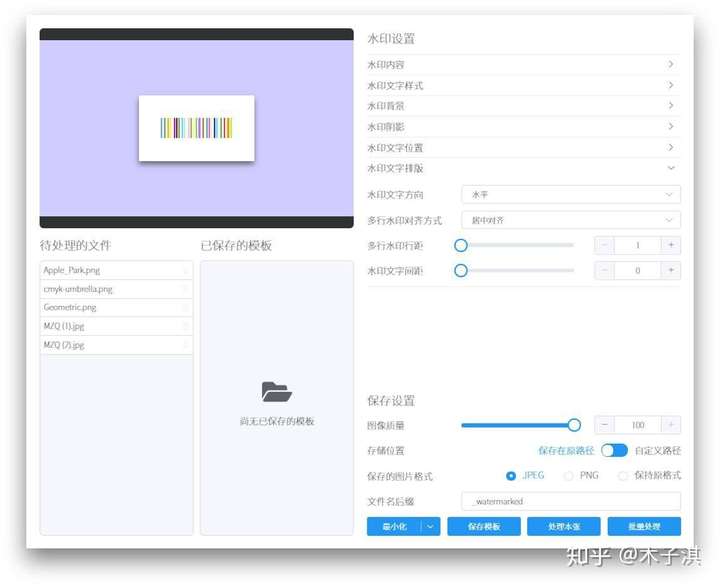
2:长图拼接工具
它的长图拼接工具支持水平拼接和竖直拼接,支持设置长图拼接样式,包括:边框颜色、外框宽度、图片间距、图片圆角,支持创建长图拼接模板,支持导入长图拼接模板。
并且它不限制导入图片的数量。

3:色彩提取工具
它的色彩提取工具支持提取图片的主色调,并且支持复制图片主色调的 RGB 值和十六进制代码。
它的色彩提取工具支持提取图片的所有色盘,并且支持复制图片所有色盘的 RGB 值和十六进制代码。
它还支持导出提取的色盘为图片。
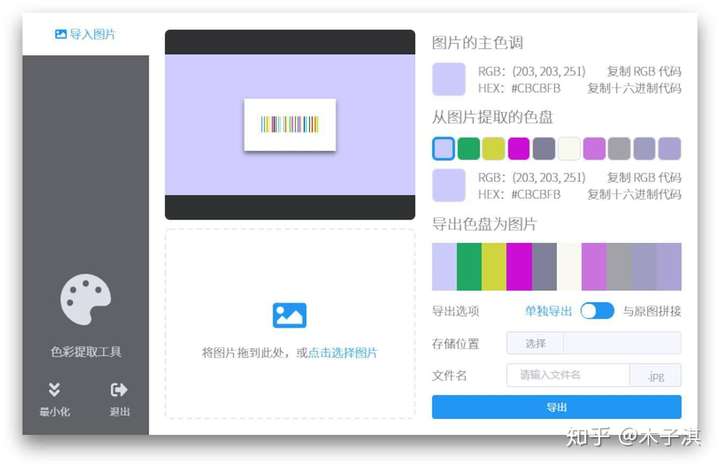
5:i-Book
i-Book 是一个非常好用的电子书搜索网站。
它界面简洁清新,采用极简风格,功能非常强大,实际体验非常出色,你用过就知道好用。
它提供的电子书格式非常全面,包括:Epub 格式、Mobi 格式、Azw3 格式、Pdf 格式、Txt 格式。
它不需要你进行保存操作,你可以从网站直接下载。
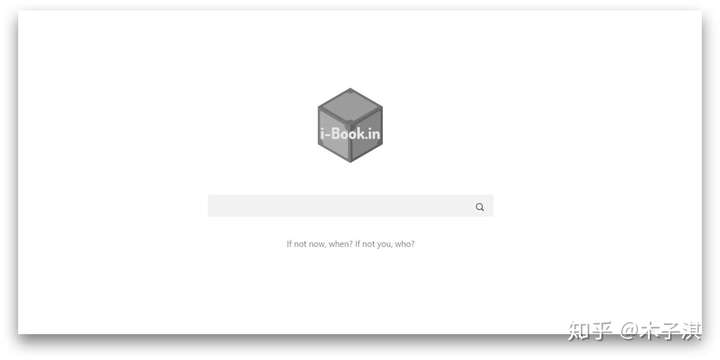
6:MagicMockups
MagicMockups 是一个完全免费的样机图片制作网站,它不需要注册登录,直接打开网站,选择任意模板就可以开始制作,整体体验非常出色。
它制作的图片可以免费用于任何非商业和商业用途,遵循 CCO 许可协议。

它免费提供多达 26 个精美的样机模板,你可以随意选择一个模板,导入你需要处理的图片,然后网站会帮你自动处理,你只需要等待即可。
处理完毕,你可以直接免费下载制作好的样机图片,并且支持多种分辨率图片下载。

它不仅支持上传你的电脑图片,还支持上传你的手机截图,从而制作出非常精美的样机图片。
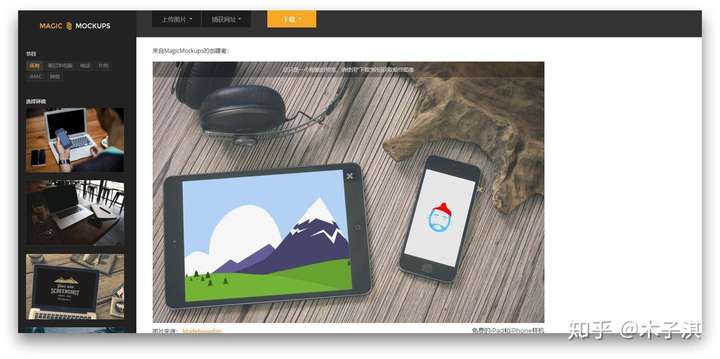
7:Docsmall
Docsmall 是一个完全免费的在线办公网站,它聚合了 5 个实用功能,包括:图片压缩、 GIF 压缩、 PDF 压缩、 PDF 合并、 PDF 分割,每个功能都是非常好用。
它的所有功能完全免费使用,没有任何限制。
它界面简洁,处理速度很快,处理效果出色,拥有非常出色的使用体验,你用过就知道好用。
它支持批量处理,多个文件打包下载,加密传输,并且 1 小时后删除所有文件,让你的数据更加安全。
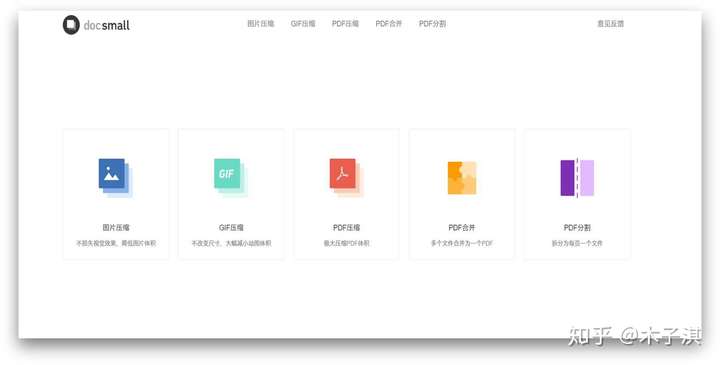
它支持方便好用的 GIF 压缩功能,支持批量上传处理图片,最多上传 30 个文件,单个图片最大为 25M 。
它贴心的支持 4 个压缩强度,包括:轻度、普通、强力、极强,压缩后的图片体积依次减小,图片视觉效果依次变差。
它支持调整 GIF 缩放比例,你可以从 1% 到 100% 的比例随意调整。
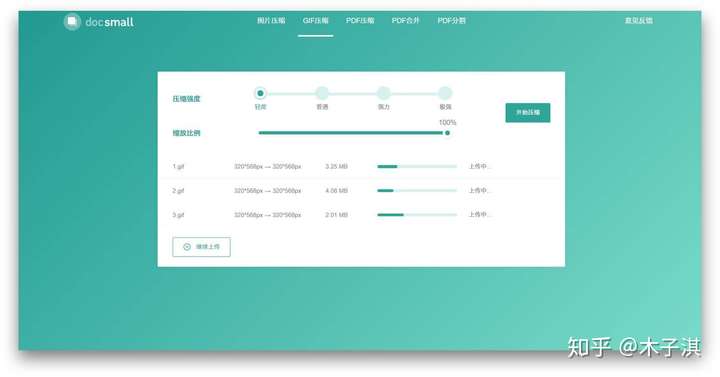
它的 PDF 压缩功能同样支持批量上传处理文件,最多上传 5 个文件,单个文件最大为 200M ,这里也支持 4 个压缩强度,包括:轻度、普通、强力、极强。
它可以将几十 M 的 PDF 文档,压缩到只有几 M。
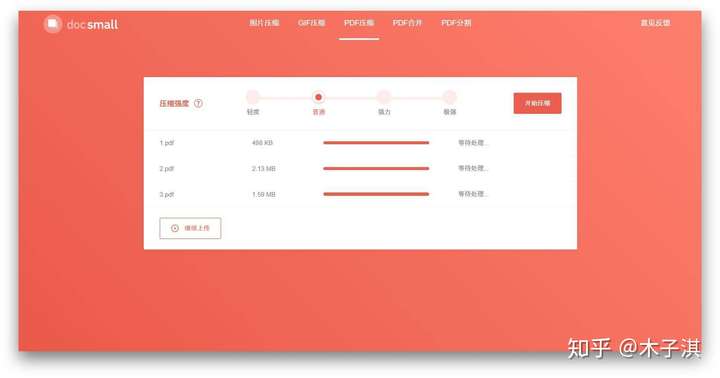
8:XODO
XODO 是一个良心的 PDF 在线阅读、编辑、多人协作工具,并且网站完全免费。
它支持强大的 PDF 编辑功能,你可以在线对 PDF 进行标注处理、评论、注释、绘画、签名操作,你可以利用它的 P DF 编辑功能对 PDF 做笔记,签订合同等操作;它支持多人协作操作 PDF,并且参与者不需要注册就可以使用。

9:Recompressor
Recompressor 是一个完全免费的图片优化压缩网站,实际效果非常出色。
它所有处理均在你的浏览器的 JavaScript 中进行,因此图像不会离开你的电脑,保证你的图片的安全性。
它支持上传压缩的图片格式包括:SVG 、JPG 、PNG 。
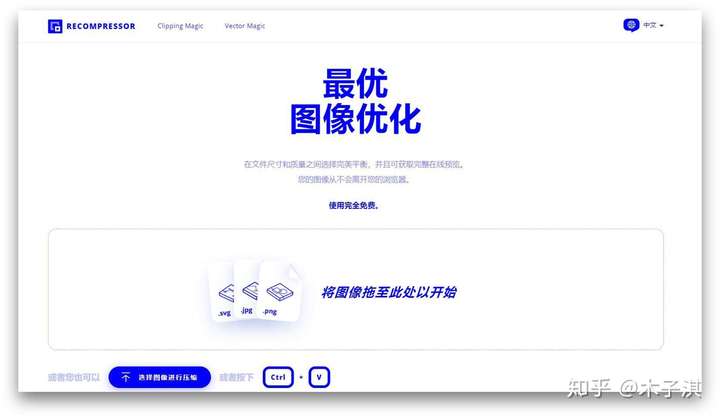
它在文件尺寸和质量之间选择完美平衡,通过使用不同的设置和与您的原图对比进行多次重新压缩,给出文件尺寸和质量的对比,并且以一个图表的方式清晰展示。
它支持多种不同程度的图片压缩,你可以清晰的看到每次压缩的文件大小、图片质量、减少的百分比。
它支持预览功能,你可以预览不同压缩程度的图片,然后再下载。
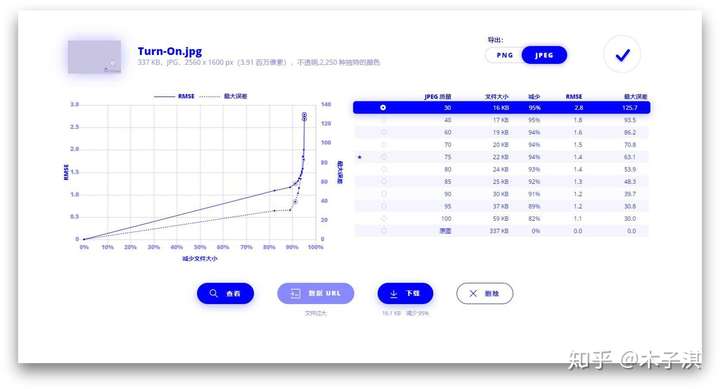
它除了 Recompressor 图片压缩工具,还支持 Vector Magic 位图转换为矢量图工具,支持 Clipping Magic 删除图像背景工具。
其中 Vector Magic 位图转换为矢量图工具可以将 JPEG 、PNG 、BMP 、GIF 图像转换成 PDF 、SVG 、EPS 、AI 图像,Clipping Magic 删除图像背景工具可以实现抠图功能。
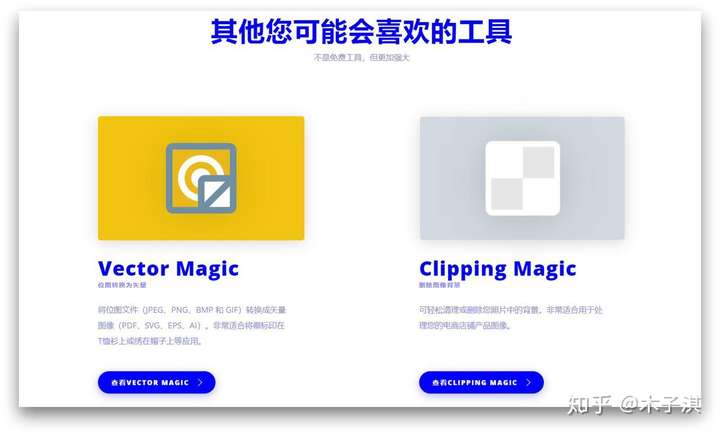
10:Coverr
Coverr 是一个完全免费的高质量视频素材网站,它上面的所有视频素材可以免费用于商业和非商业用途。
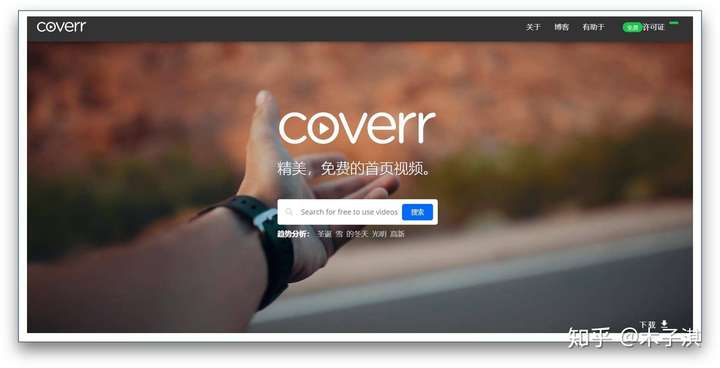
它支持直接搜索你需要的视频素材,它也对视频素材进行了详细的分类,包括:科技、心情、餐饮、人、市区、动物、动画、风景等。
它也可以一键查看网站的最受欢迎视频和最新视频。
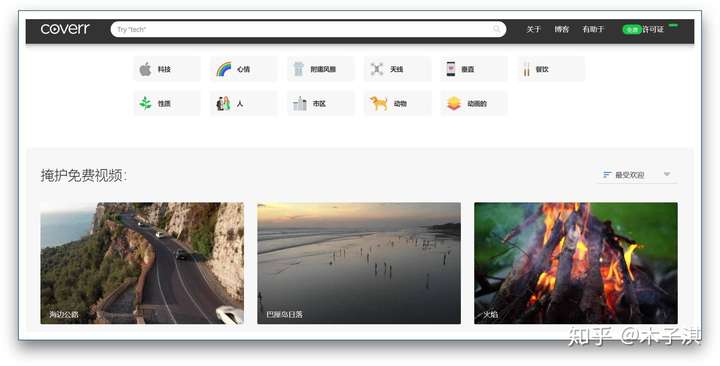
它不需要登录帐号,不需要其它操作,找到你需要下载的视频,就可以以压缩包的形式直接免费下载视频。
我们解压压缩包之后,就可以看到里面的文件是我们下载的视频和视频的封面图。